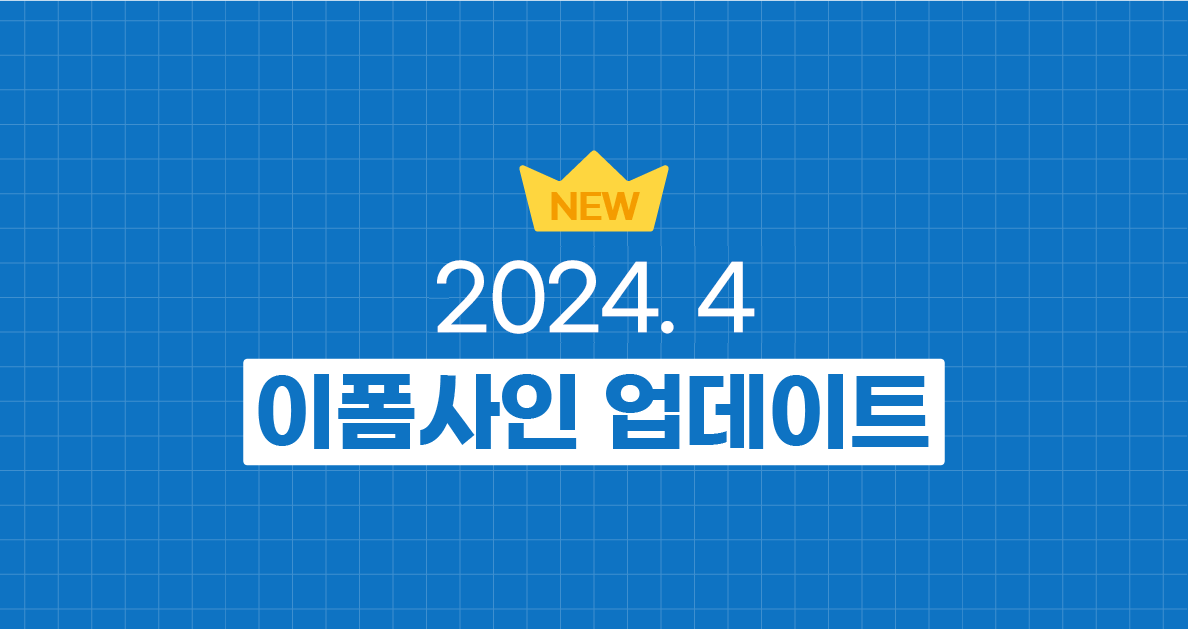
안녕하세요? 이폼사인 서비스팀입니다.
2024년 4월 25일 이폼사인 서비스 업데이트에서 추가된 새로운 기능을 소개합니다.
[New] 동일한 문서는 한 번에 처리할 수 있는 문서 일괄 서명 기능
문서 수신자가 문서를 일괄로 서명할 수 있는 기능이 새롭게 추가되었습니다.
처리할 문서함에서 일괄 서명을 진행할 문서를 선택한 후 문서에 내용 및 서명을 입력하면 선택한 모든 문서에 동일하게 적용되어 한번에 처리할 수 있습니다.
✅문서 일괄로 서명하는 방법
1. 처리할 문서함으로 이동합니다.
2. 오른쪽 상단의 일괄 서명 아이콘을 클릭합니다.
3. 일괄 서명 팝업창에 일괄로 서명할 수 있는 문서 목록이 표시됩니다. 일괄로 처리할 문서를 선택하고 확인 버튼을 클릭합니다.
*일괄 서명은 템플릿으로 작성된 문서만 할 수 있습니다.
4. 일괄 서명할 문서 목록이 표시됩니다. 확인 후 문서를 선택하고 일괄 서명 버튼을 클릭합니다.
5. 몇 건의 문서가 선택되었는지 확인한 후 예를 클릭하면 문서가 화면에 표시*됩니다.
*일괄 서명을 위해 선택한 문서 중 첫 번째 문서만 표시됩니다.
6. 문서에 내용과 서명을 입력합니다.
*입력 시 선택된 문서에 동일한 내용이 모두 적용되며, 기존에 입력된 내용이 있더라도 새로 입력한 내용이 적용됩니다.
7. 일괄 전송 버튼을 클릭하면 문서별로 다음 수신자에게 문서가 전송됩니다.
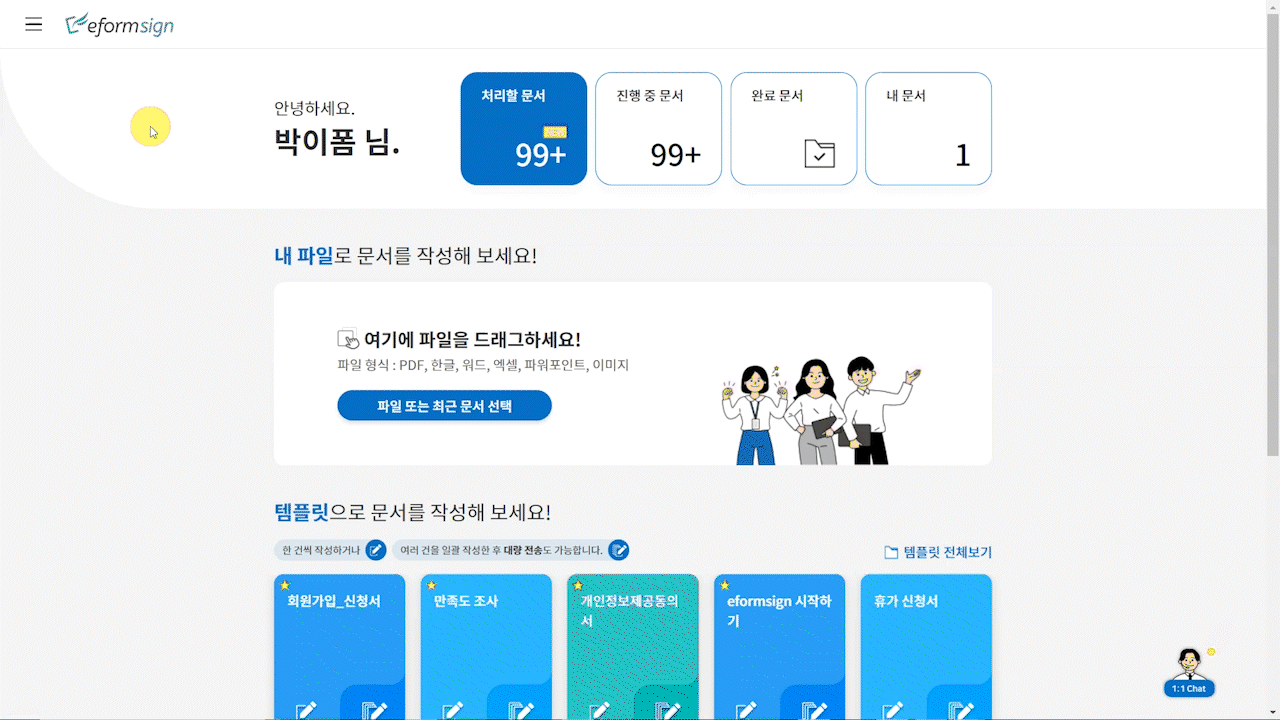
[New] 내 파일로 문서 작성 시 ‘내 문서 보관함’에 저장할 수 있는 기능
내 파일로 문서 작성 시 현재 작성 중인 문서를 내 문서 보관함에 저장할 수 있는 기능이 새롭게 추가되었습니다.
내 문서 보관함에 저장된 문서는 언제든지 다시 사용할 수 있어 내 파일로 작성한 문서도 템플릿처럼 저장해서 사용할 수 있습니다.
✅사용 방법
1. 사이드 메뉴 또는 대시보드에서 내 파일로 문서 작성을 클릭합니다.
2. 내 컴퓨터에서 파일을 선택하거나 최근 문서* 중에서 선택합니다.
*최근 문서에는 내 문서 보관함에 최근 저장된 문서가 표시됩니다.
3. 입력 항목, 수신자 정보 등을 설정하고 오른쪽 상단의 저장 버튼을 클릭합니다.
4. 내 문서로 저장 팝업에서 문서 제목을 설정한 후, 저장을 클릭하면 문서는 내 문서 보관함에 저장됩니다.
5. 설정을 모두 완료한 후 문서 작성을 시작하기를 클릭하면, 내 문서 보관함에 저장 여부를 물어보는 팝업이 표시됩니다. 이때 저장 버튼을 클릭하면 문서가 자동으로 내 문서 보관함에 저장됩니다.
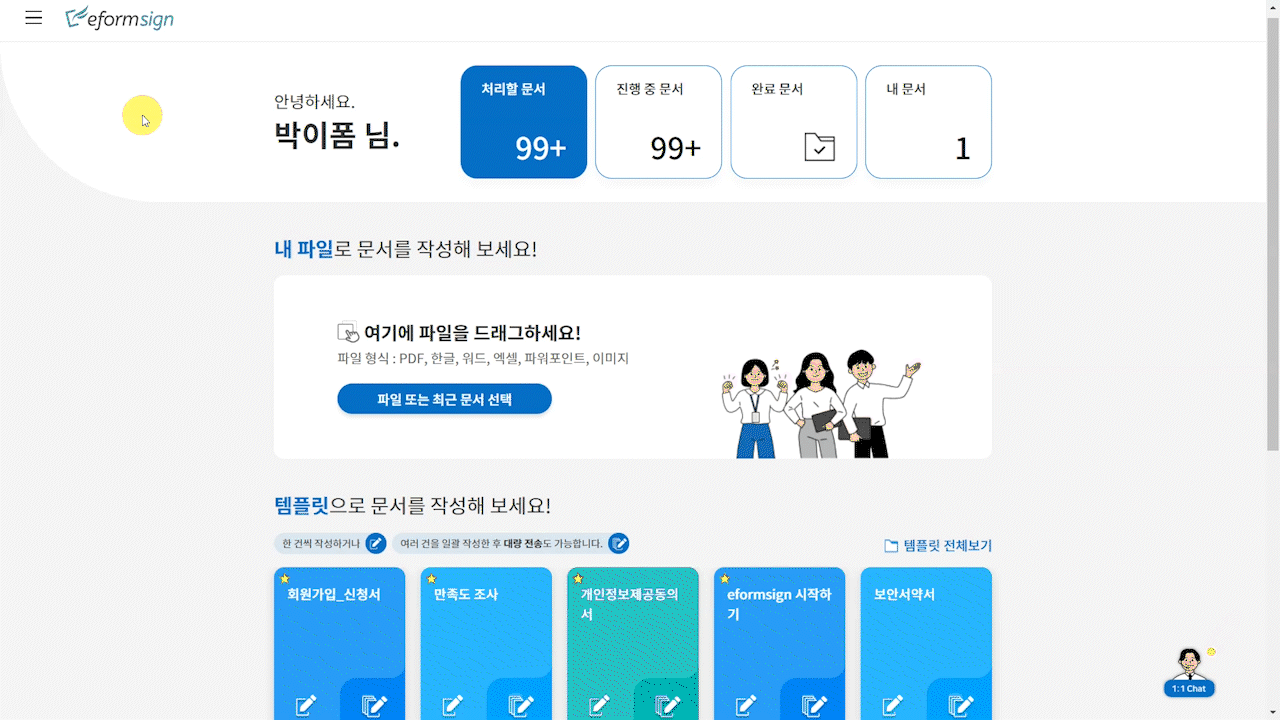
💡’내 문서 보관함’에 저장된 문서 사용하기
- 내 파일로 문서 작성을 클릭하면 문서 파일 선택 팝업에서 내 컴퓨터에서 파일을 선택하거나 최근 문서를 선택할 수 있습니다. 이때 최근 문서가 내 문서 보관함에 저장된 문서가 최신순으로 표시됩니다.
- 사이드 메뉴에서 내 문서 보관함을 클릭하거나 대시보드에서 내 문서를 클릭하면 내 문서 보관함으로 이동합니다. 내 문서 보관함에서 작성할 문서를 선택할 수 있습니다.
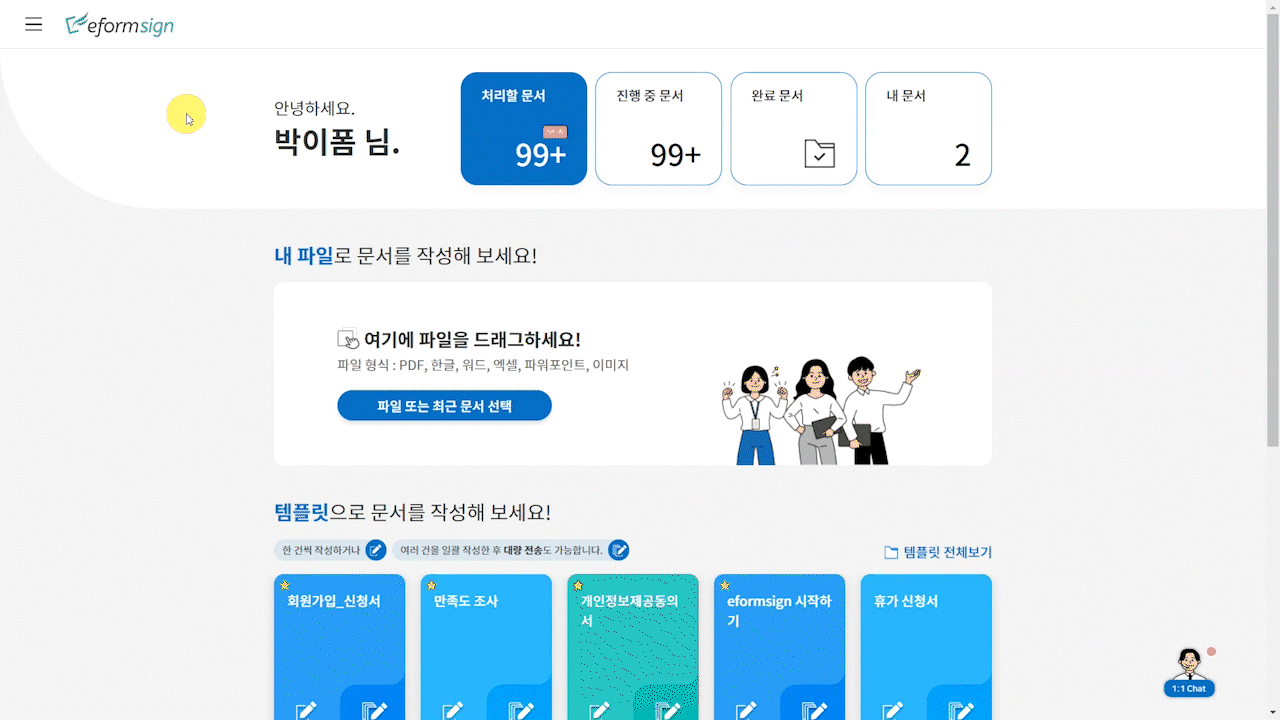
[New] 자주 사용하는 연락처를 효율적으로 관리할 수 있는 연락처 기능
자주 사용하는 외부 수신자의 연락처를 쉽게 관리할 수 있는 연락처 기능이 새롭게 추가되었습니다.
문서 전송 시 외부 수신자 정보를 입력하면 해당 연락처는 내 연락처에 자동으로 등록되며, 새로 추가된 연락처 메뉴에서는 연락처를 수동으로 추가 및 수정할 수 있습니다. 또한 문서 전송 전 수신자 지정 시, 연락처 아이콘을 클릭하여 내 연락처 또는 회사 연락처에서 수신자를 선택할 수 있습니다.
✅연락처 등록하는 방법
- 사이드 메뉴에서 연락처를 클릭합니다.
- 연락처 화면 오른쪽 상단의 연락처 등록 버튼을 클릭합니다.
- 연락처 등록 팝업에서 이름, 연락처 등의 정보를 입력한 후 등록을 클릭합니다.
- 등록된 연락처는 연락처 메뉴와 문서 전송 시 전송 팝업 목록에 표시됩니다.
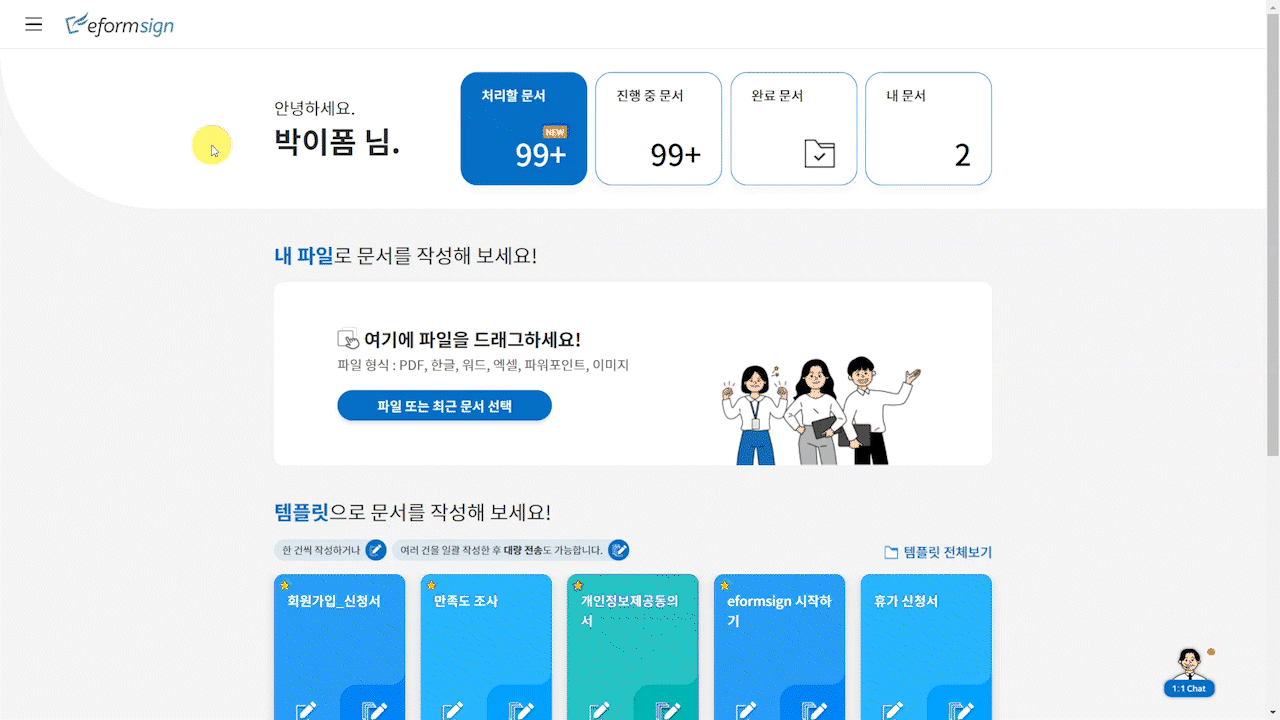
💡수신자 지정 시 외부 수신자/회사 멤버 선택하기
- 방법 1. 문서 전송 팝업 또는 수신자 지정하기 단계에서 연락처 아이콘을 클릭하면 연락처 팝업이 표시됩니다. 내 연락처에는 내가 미리 등록한 외부 수신자 목록이 표시되며, 회사 연락처에는 회사의 멤버 목록이 표시됩니다.
- 방법 2. 문서 전송 팝업 또는 수신자 지정하기 단계에서 수신자의 이름 입력란을 클릭하면 회사에 등록된 그룹/멤버 목록과 내 연락처에 등록된 외부 수신자의 목록이 순서대로 표시됩니다. 문서 전송 시 외부 수신자 정보를 새로 입력할 경우 내 연락처에 자동으로 저장됩니다.
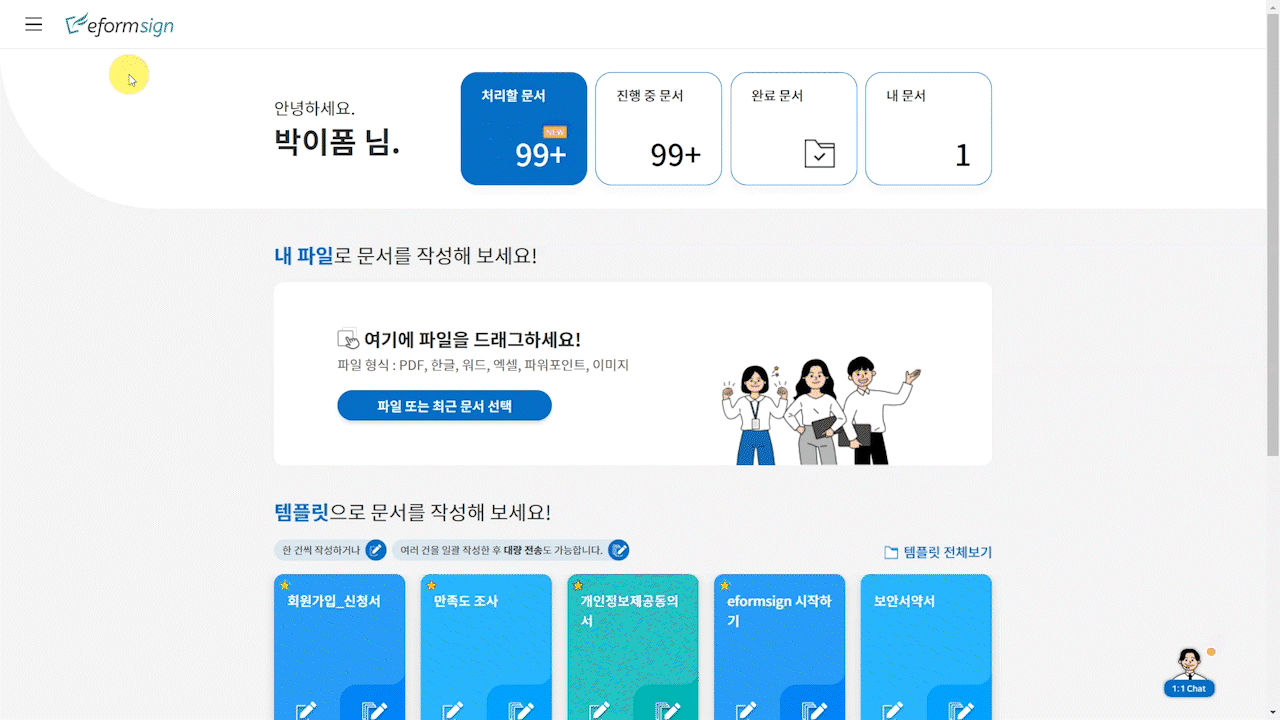
[New] 계약 만료 등 문서에 대한 알림을 설정할 수 있는 리마인더 기능
중요한 계약 일정 등 문서에 대한 리마인더가 필요한 경우 알림을 설정할 수 있습니다. 완료 문서함에서 알림일과 수신자를 설정하면 설정에 따라 알림이 전송됩니다.
✅ 리마인더 설정 방법
- 완료 문서함으로 이동합니다.
- 리마인더를 설정할 문서 제목 아래 리마인더 설정 버튼을 클릭합니다.
- 리마인더 알림 설정 팝업에서 알림일, 메시지, 수신자를 설정합니다. 수신자는 그룹 및 멤버만 선택할 수 있습니다.
- 저장 버튼을 클릭하면 리마인더 설정이 완료됩니다.
- 설정된 알림은 설정된 시간에 수신자의 이메일로 전송됩니다.
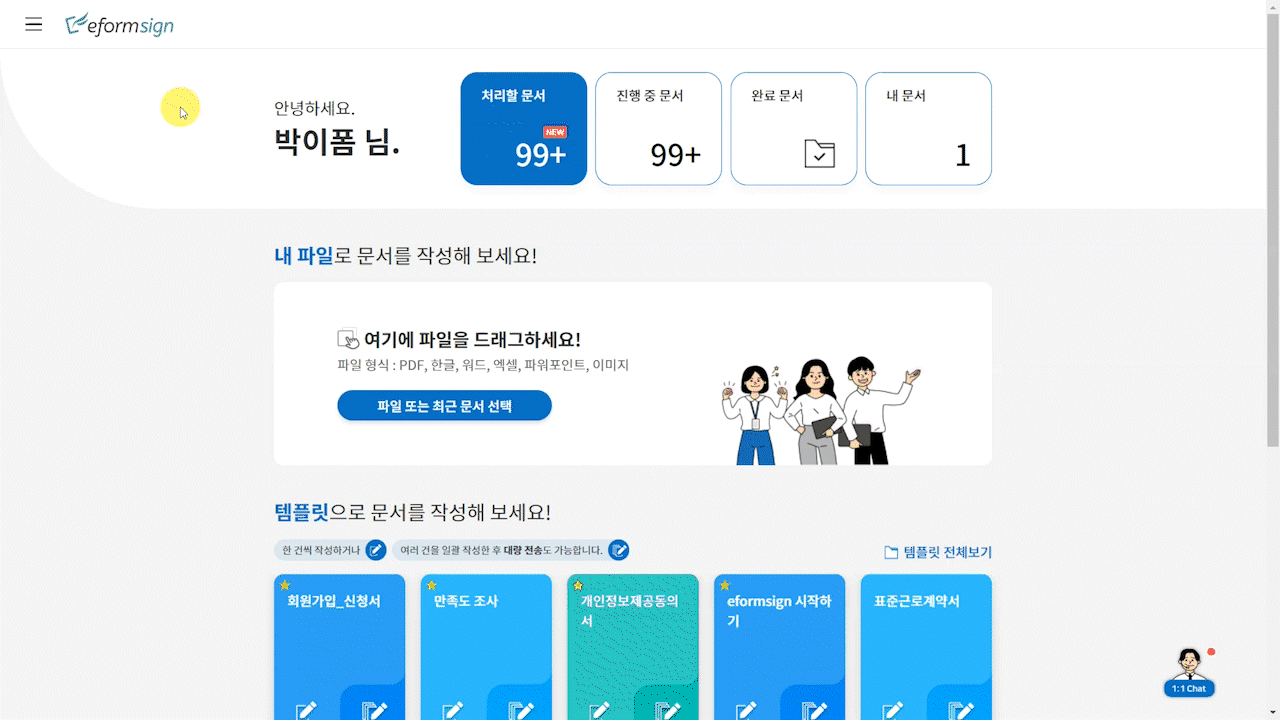
[New] URL로 문서 작성 시 작성자 본인확인 기능
불특정 다수가 작성할 수 있는 URL 문서 작성 기능에 외부 작성자가 문서를 작성하기 전 본인 이름, 연락처 등 정보를 입력하도록 설정하는 작성자 정보 입력 옵션과 본인확인을 진행하도록 설정하는 문서 작성 전 본인확인 설정 옵션이 새롭게 추가되었습니다.
✅ 사용 방법
- 템플릿 관리에서 설정할 템플릿의 설정을 클릭합니다.
- 워크플로우 설정을 클릭합니다.
- 워크플로우의 시작 단계를 클릭한 후 오른쪽 속성창에서 URL로 문서 생성 허용을 선택합니다.
- 작성자 정보 입력 옵션과 문서 작성 전 본인확인 설정 옵션을 선택합니다.
- 본인확인 방법을 선택한 후 저장 버튼을 클릭합니다.
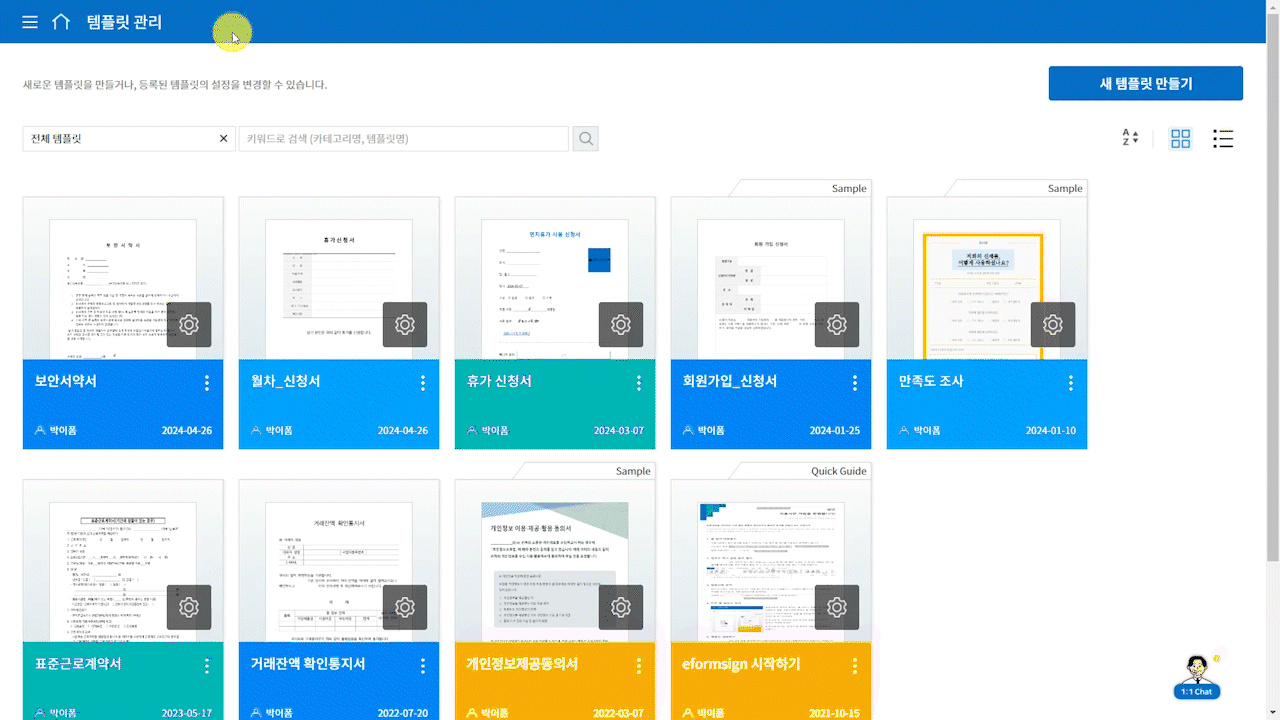
❗작성자 정보 입력 옵션과 본인확인 설정 옵션을 선택한 경우, URL로 문서 작성 시 작성자는 본인의 정보를 입력하고 본인확인을 진행한 후 문서 작성을 시작할 수 있으며 감사추적증명서에 관련 정보가 표시됩니다.
[New] 보안 강화를 위한 로그인 알림 설정 기능
보다 더 안전하게 이폼사인을 이용할 수 있도록 보안 강화 및 컴플라이언스 준수를 위해 이폼사인 로그인 시 등록된 이메일로 알림을 받을 수 있는 로그인 알림 설정 기능이 새롭게 추가되었습니다.
이 기능은 내 정보 > 개인 > 보안에서 활성화할 수 있으며, 이메일 알림에 포함되는 정보는 다음과 같습니다.
- 접속자 이름 및 이메일
- 접속 시간
- 접속 채널
- IP 정보
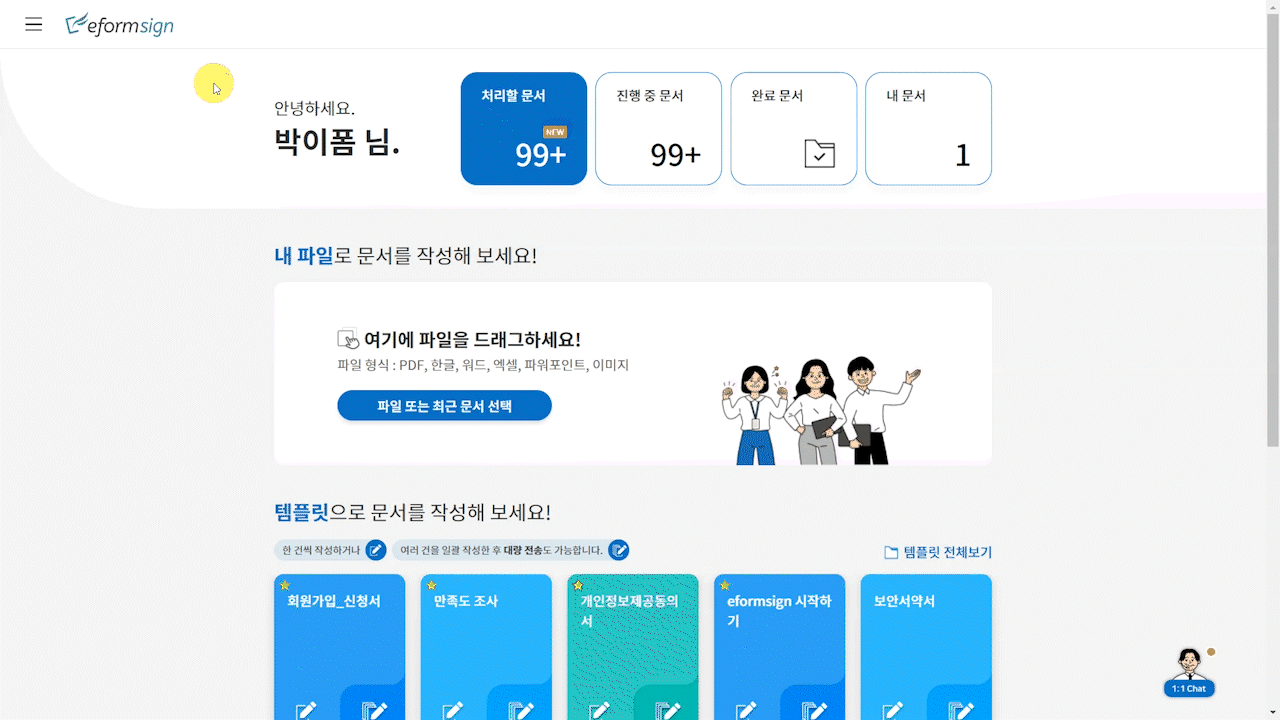
❗참고사항
– 알림은 멤버의 이메일이 등록되어 있는 경우에만 전송됩니다.
– 멤버가 여러 회사에 소속되어 있고 각각의 회사에 다른 이메일이 등록되어 있는 경우에는 모든 이메일로 알림이 전송됩니다.
[개선] 사용 편의성 향상을 위한 일부 기능 및 UI 개선
그외에도 사용성 향상을 위해 다음과 같은 기능 및 UI가 개선되었습니다.
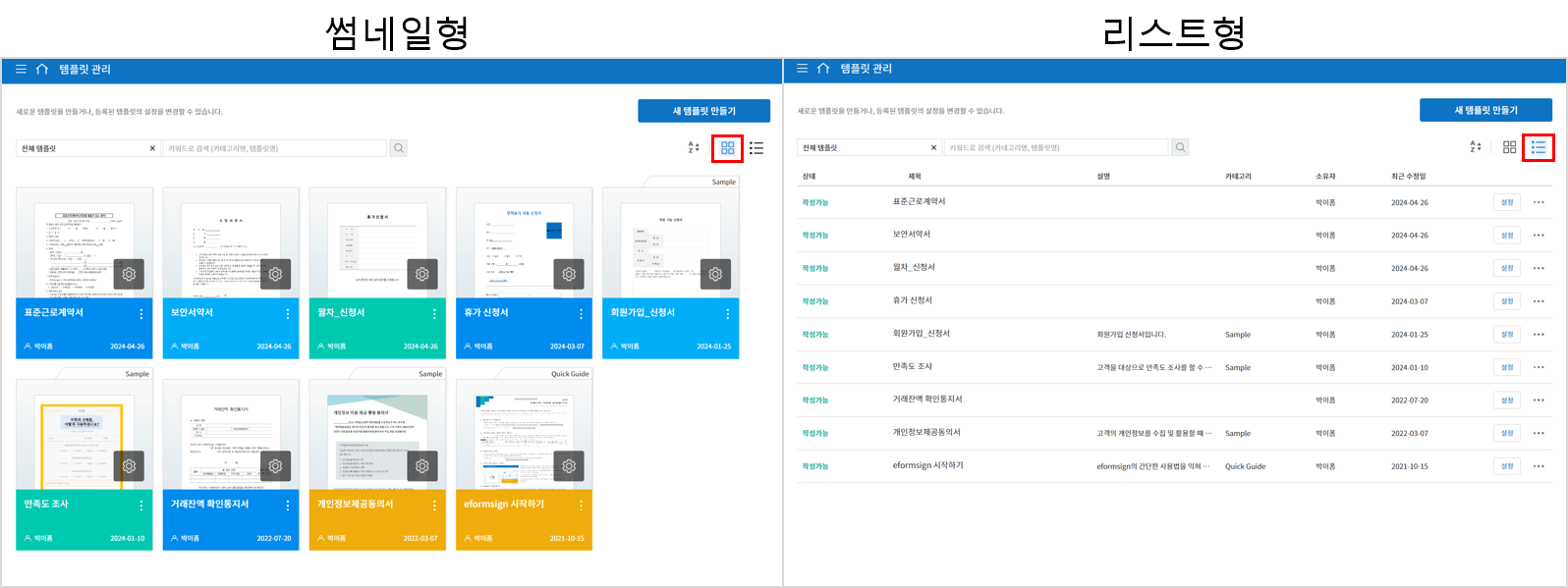
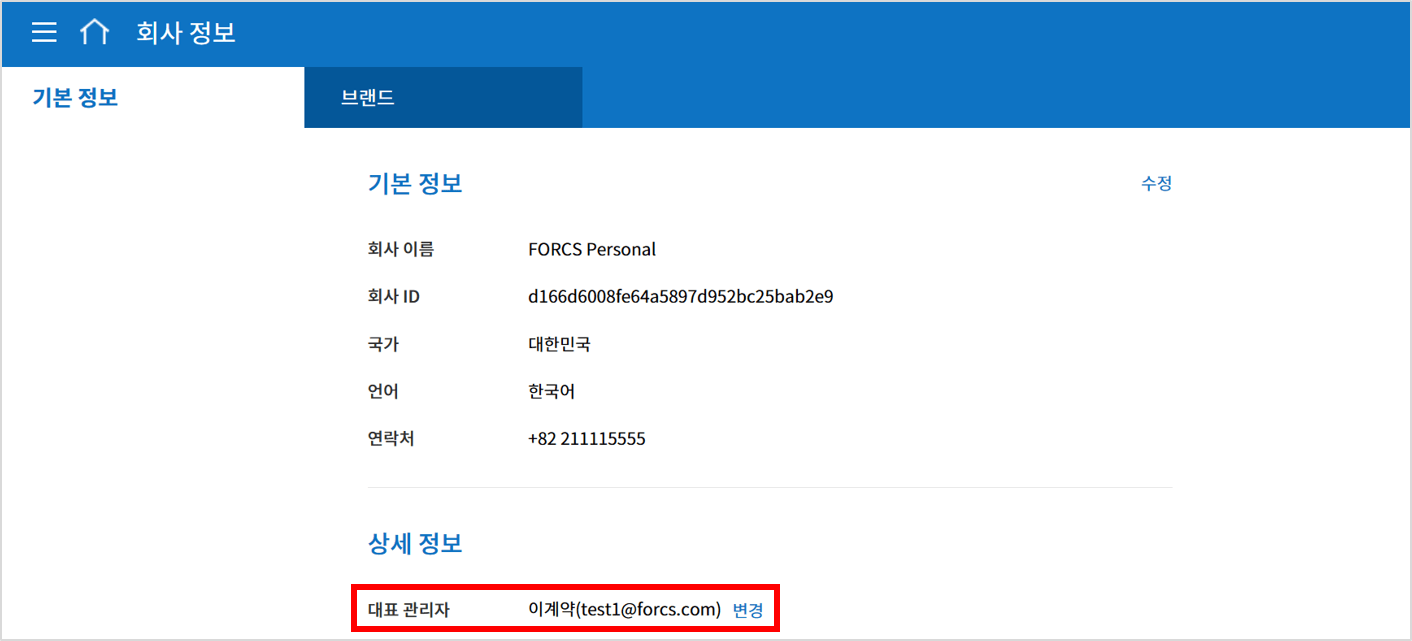
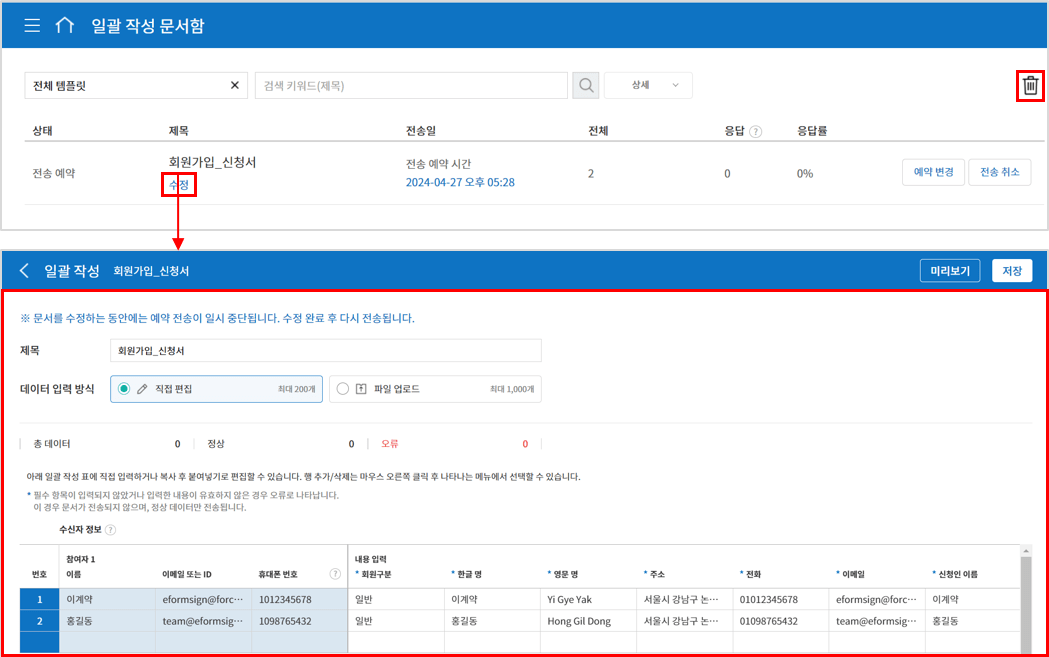
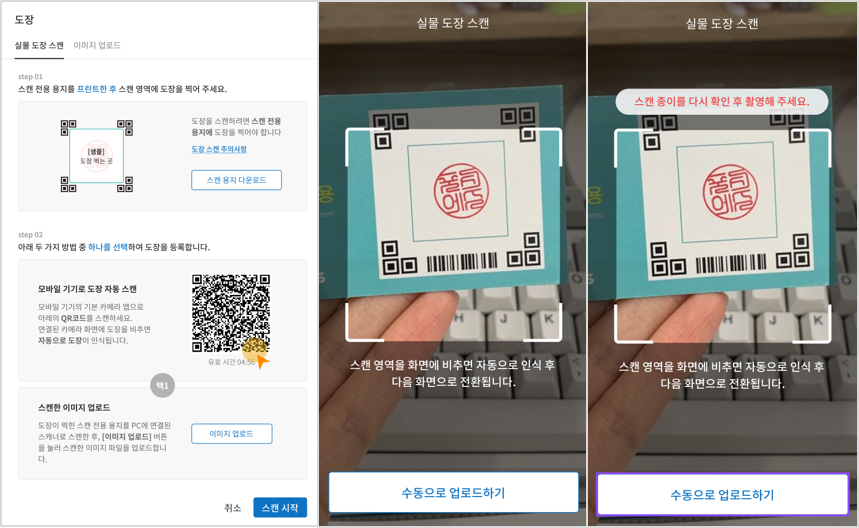
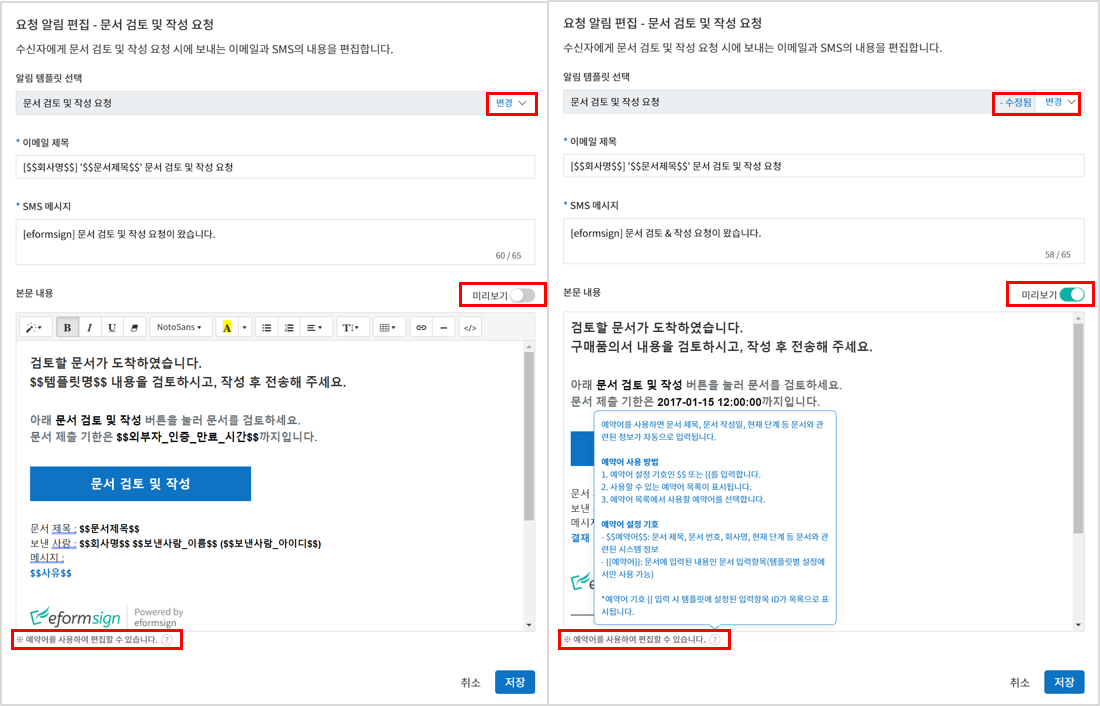
더 나은 서비스를 위해 노력하는 이폼사인이 되겠습니다.
감사합니다.
이폼사인 서비스팀 드림

